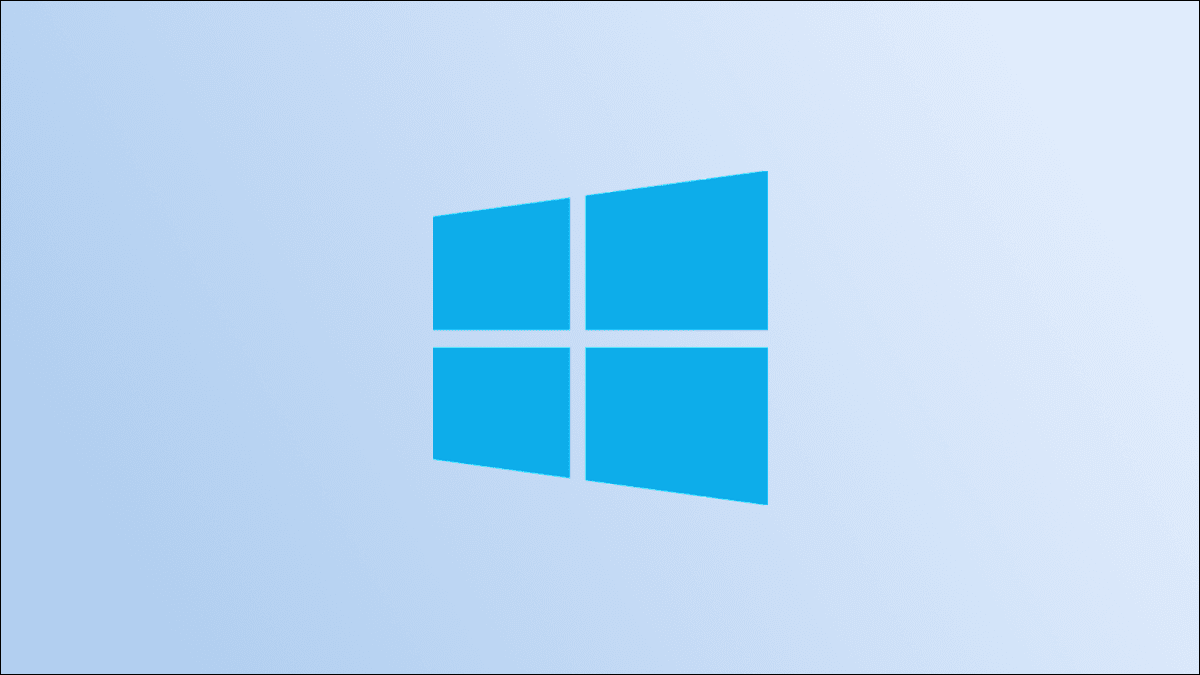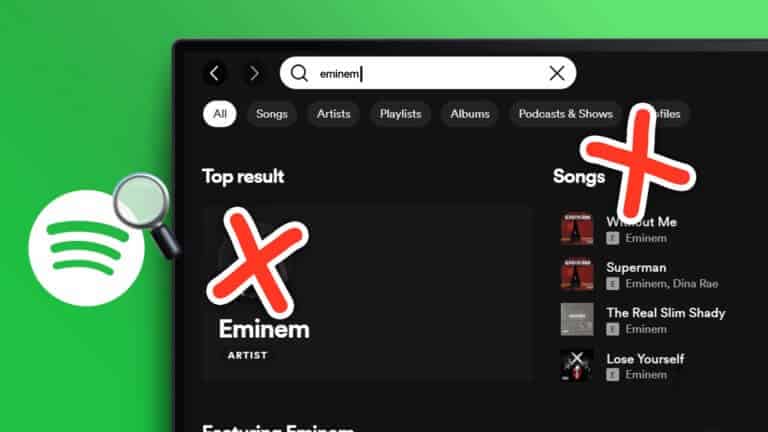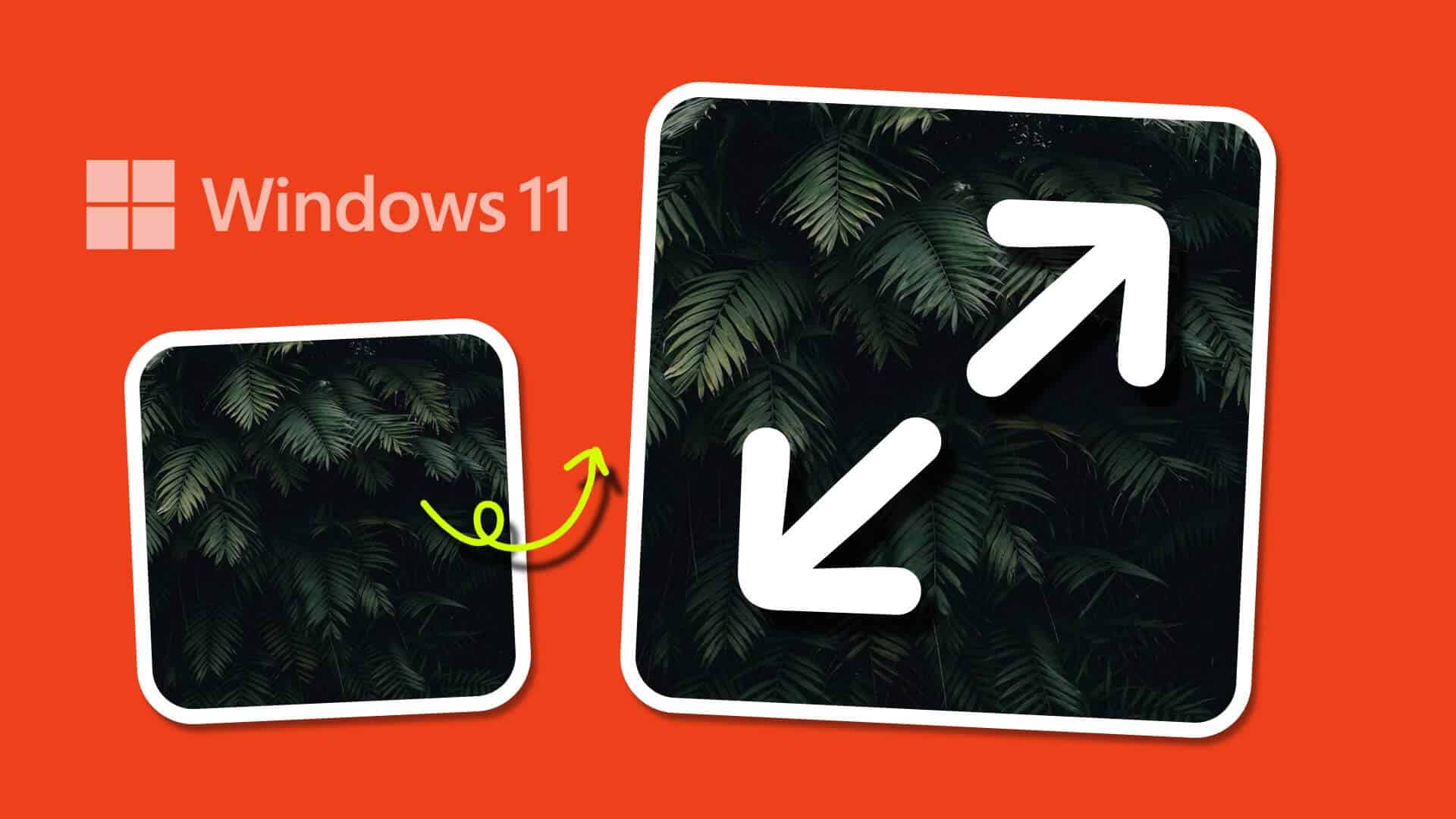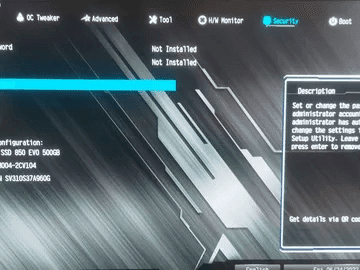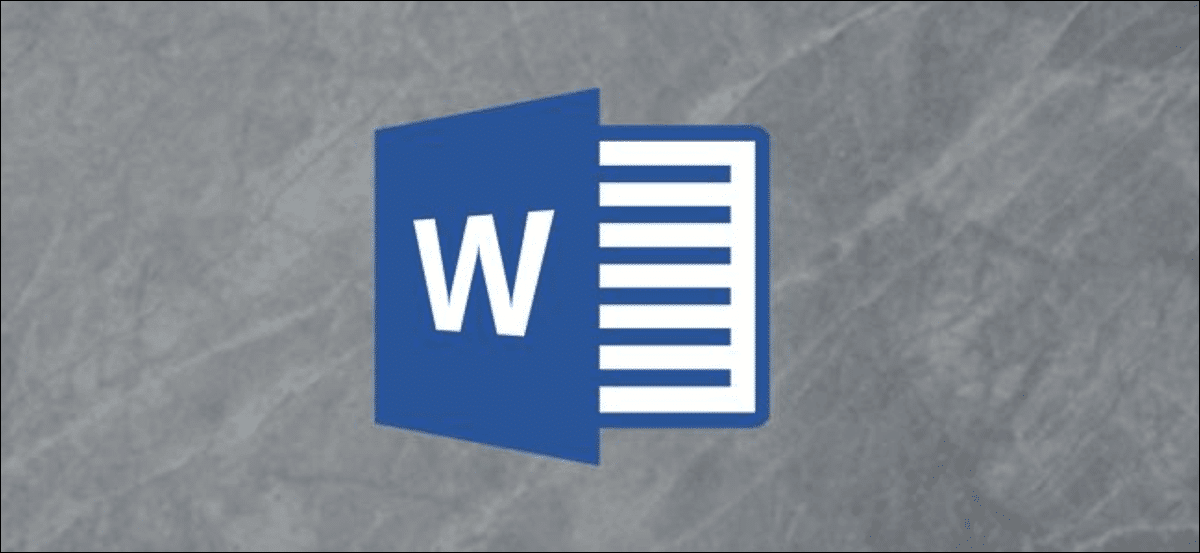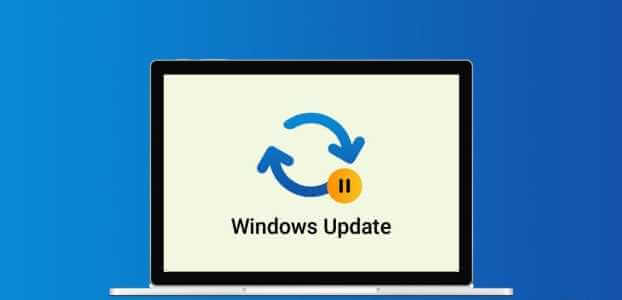Windows 11 je pravděpodobně největším spuštěním Windows od představení Windows 10 v roce 2015. Microsoft se ze všech sil snažil ohlásit Windows 11 s novými tapetami, novým zvukem při spuštění, a startovací banner na Burj Khalifa , a více. Společnost se pyšní novým zvukem při spuštění Windows 11, ale pokud nejste jeho fanouškem, můžete jej snadno vypnout. Zde je návod, jak vypnout zvuk při spuštění systému Windows 11.
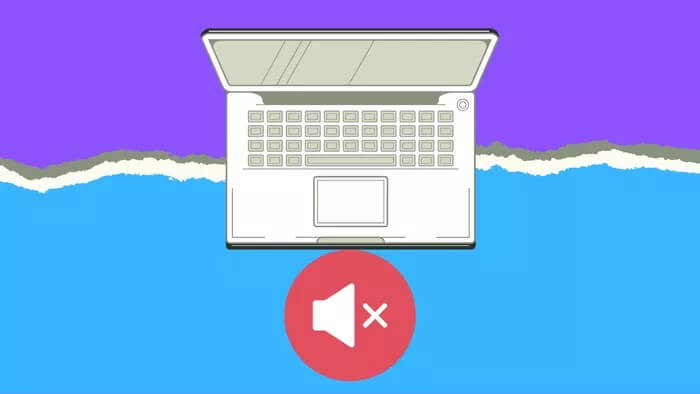
Windows 11 přehraje malý zvuk při spuštění pokaždé, když se přihlásíte k počítači. Nám to nevadí, ale některým to vadit může, zejména těm, kteří se k počítači denně často přihlašují. Microsoft pochopitelně pohřbil zvuk spouštění Windows 11 v nabídce Nastavení. Pojďme se naučit, jak získat přístup ke zvuku při spuštění systému Windows 11 a jak jej vypnout.
1. Vypněte zvuk spouštění systému Windows 11 z TASKBAR
Windows 11 přichází se zcela novou přepínací nabídkou, kterou můžete povolit kliknutím na přepínač Wi-Fi / hlasitosti nebo baterie na hlavním panelu. Využijeme toho a otevřeme nabídku nastavení zvuku, abychom provedli potřebné změny. Postupujte podle následujících kroků.
Krok 1: V nabídce plochy systému Windows klepněte na hlavním panelu na Wi-Fi.

Krok 2: Otevře se vlastní přepínací nabídka pro provedení nezbytných změn.
ةوة 3: V nabídce posuvníku hlasitosti klikněte na šipku vpravo.
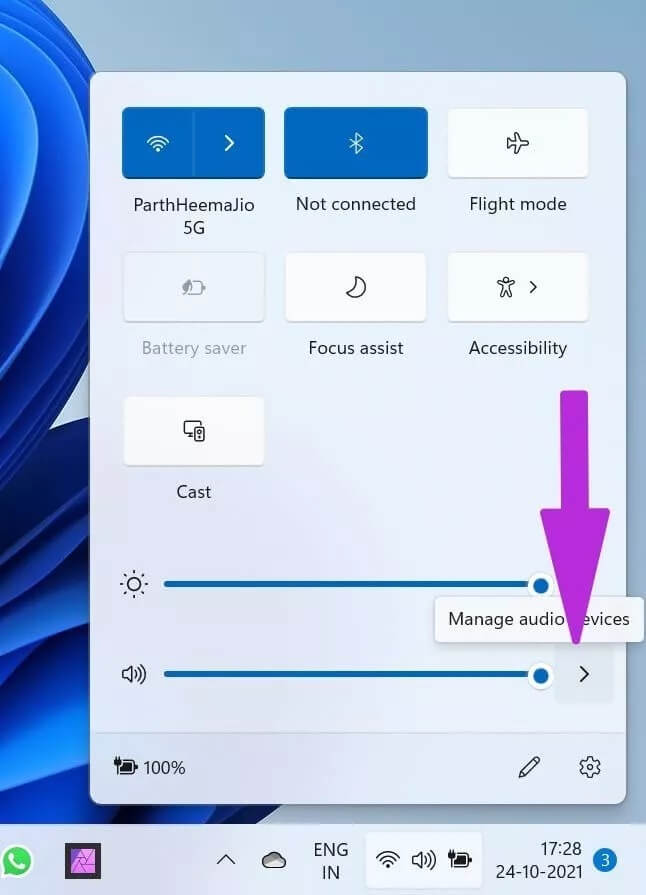
Krok 4: Otevře se další nabídka. V dolní části vyberte Další nastavení zvuku.
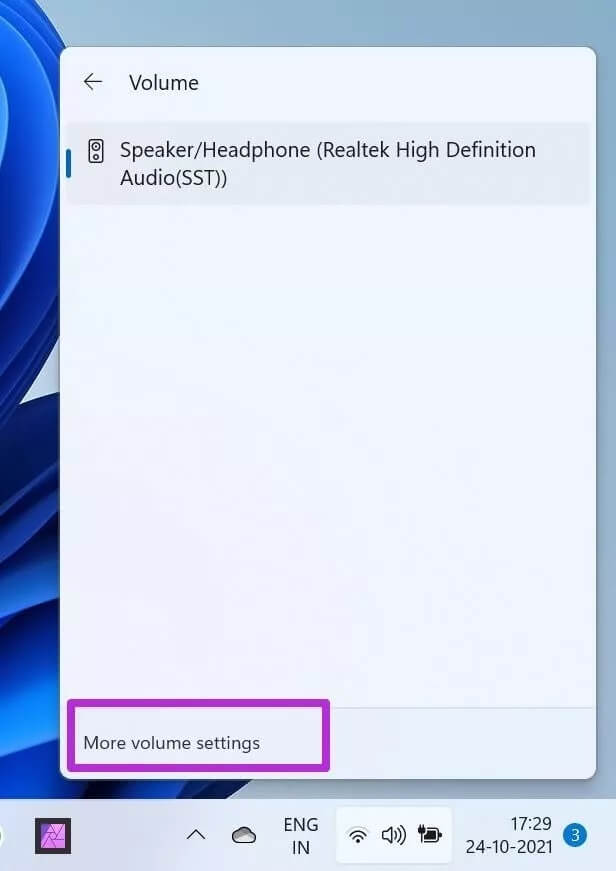
ةوة 6: Přejděte dolů a vyberte Další nastavení zvuku.
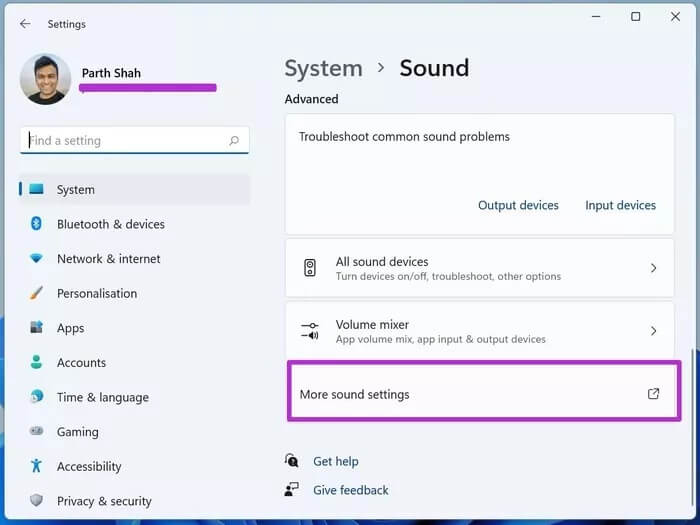
Krok 7: Systém otevře vlastní nabídku zvuku.
Krok 8: Ve výchozím nastavení vás přenese na kartu Přehrávání. Přejděte na kartu Zvuky.
ةوة 9: V dolní části najdete tlačítko Startup Windows.
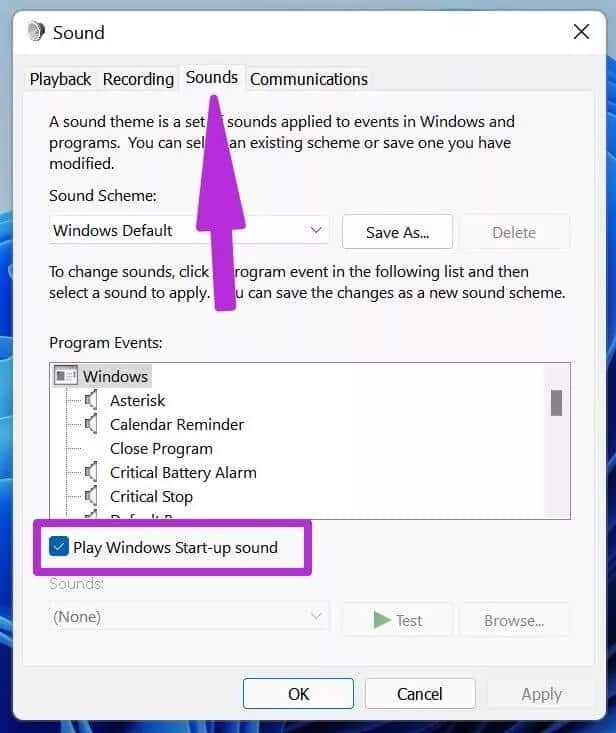
Klikněte na OK a restartujte počítač z nabídky Start systému Windows 11. Při spuštění neuslyšíte zvuk spuštění systému Windows 11.
2. V nabídce Nastavení vypněte zvuk při spuštění systému Windows 11
přichází čas Hlavní panel Windows 11 přestane fungovat Nebo zůstane neaktivní, i když se pokusíte kliknout na přepínač Wi-Fi a baterie. Chcete-li problém vyřešit, můžete si přečíst problém při odstraňování problémů s nefunkčním hlavním panelem Windows 11.
V tomto případě nebudete mít přístup k nabídce zvuku z hlavního panelu. Chcete-li provést změny, musíte použít nabídku Nastavení systému Windows. Zde je návod.
Krok 1: Otevřete aplikaci Nastavení ve Windows 11 (použijte klávesy Windows + I).
Krok 2: V části Systém vyberte Zvuk.
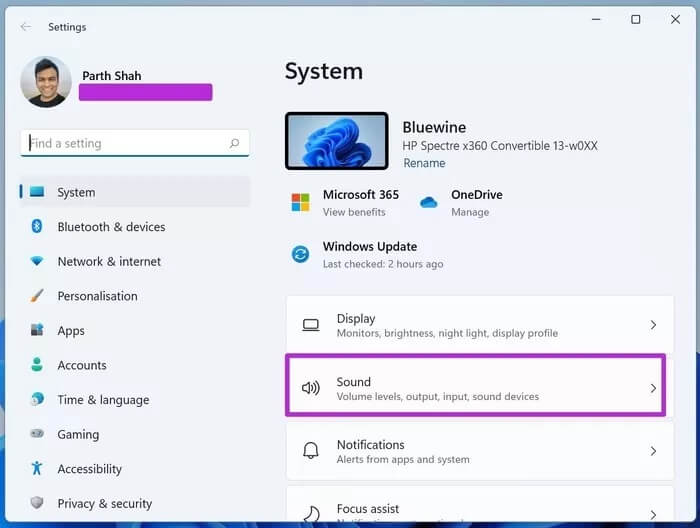
ةوة 3: Přejděte dolů na pokročilé možnosti.
Krok 4: Vyberte Další nastavení zvuku.
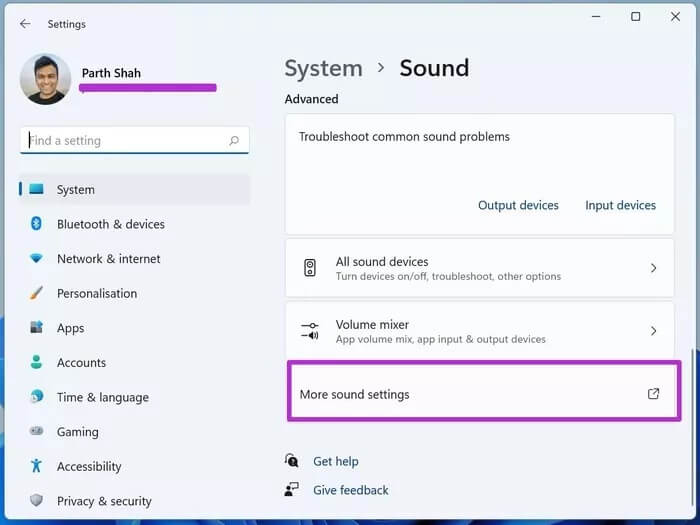
Krok 5: Otevře se stejné menu, o kterém jsme hovořili výše.
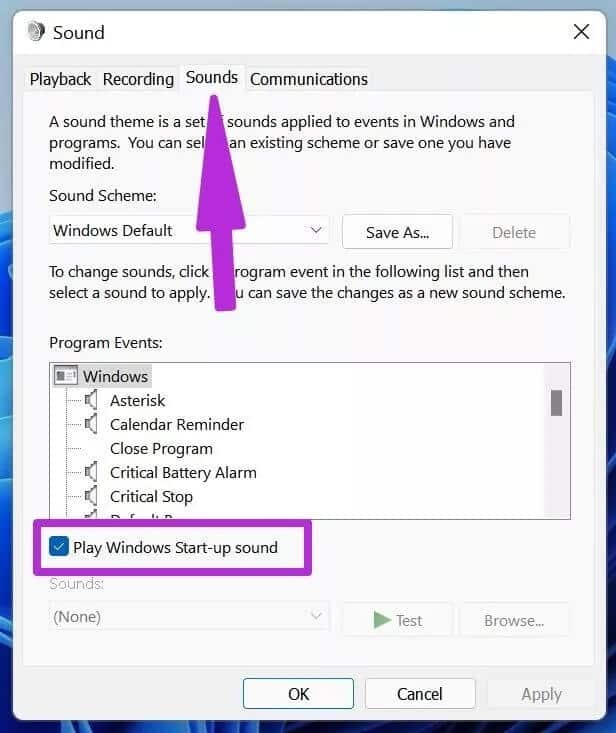
Od této chvíle jsou kroky stejné. Můžete přejít na kartu Zvuky a vypnout přepínání zvuku při spuštění systému Windows.
3. Použijte ovládací panel
Přestože společnost Microsoft v průběhu let vylepšovala výchozí aplikaci Nastavení mílovými kroky, někteří uživatelé stále zůstávají v ovládacím panelu, aby provedli změny na svém počítači.
Dobrou zprávou je, že zvuk při spuštění systému Windows 11 můžete snadno zakázat z výchozí nabídky Ovládací panely. Tento trik může být užitečný, pokud máte potíže s používáním hlavního panelu nebo výše uvedené metody nastavení.
Chcete-li vypnout zvuk při spuštění systému Windows 11, postupujte podle následujících kroků.
Krok 1: Stiskněte klávesu Windows a vyhledejte Ovládací panely.
Krok 2: Stiskněte Enter a otevřete nabídku Ovládací panely.
ةوة 3: Pokud je ovládací panel rozdělen do kategorií, musíte změnit výchozí zobrazení.
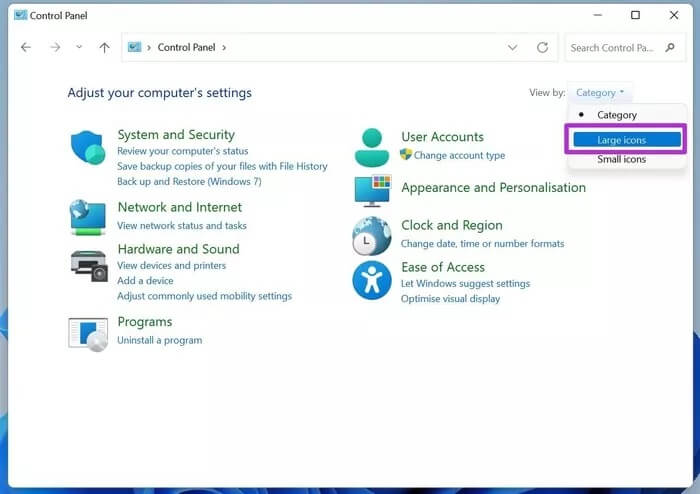
Krok 4: V horní části klikněte na Zobrazit podle a vyberte Velké ikony.
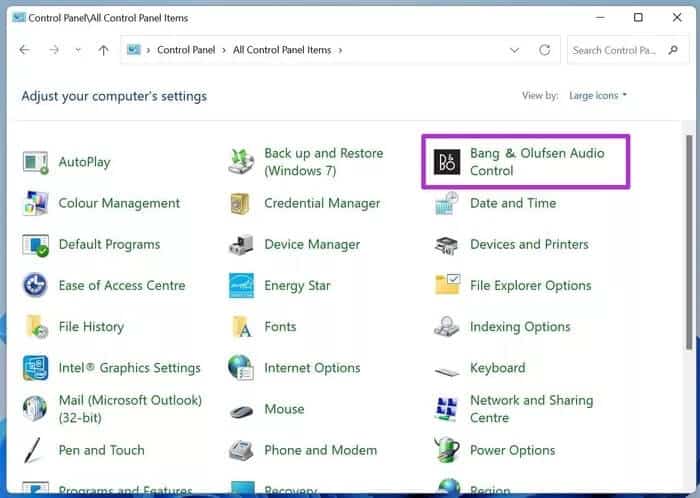
Krok 5: Vyberte výchozí zvukový profil pro váš počítač. Používáme HP Spectre x360 a je dodáván se zvukem Bang & Olufsen. Na níže uvedeném snímku obrazovky tedy vybereme nabídku Bang & Olufsen Audio Control.
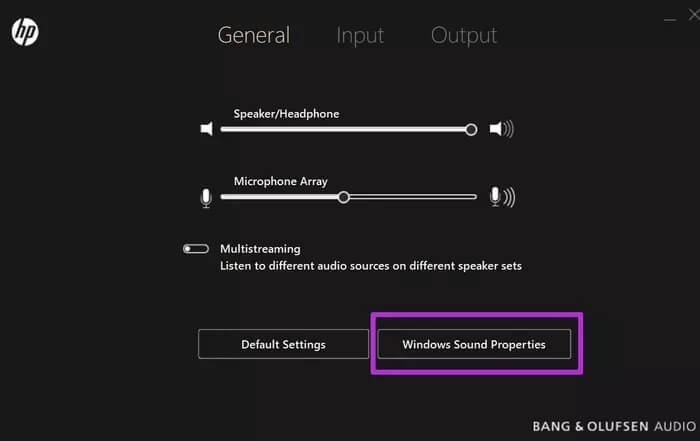
ةوة 6: Otevře se zvukový profil vašeho počítače. Výchozí obrazovka se může lišit od té naší.
Krok 7: Klepněte na položku Vlastnosti zvuku systému Windows.
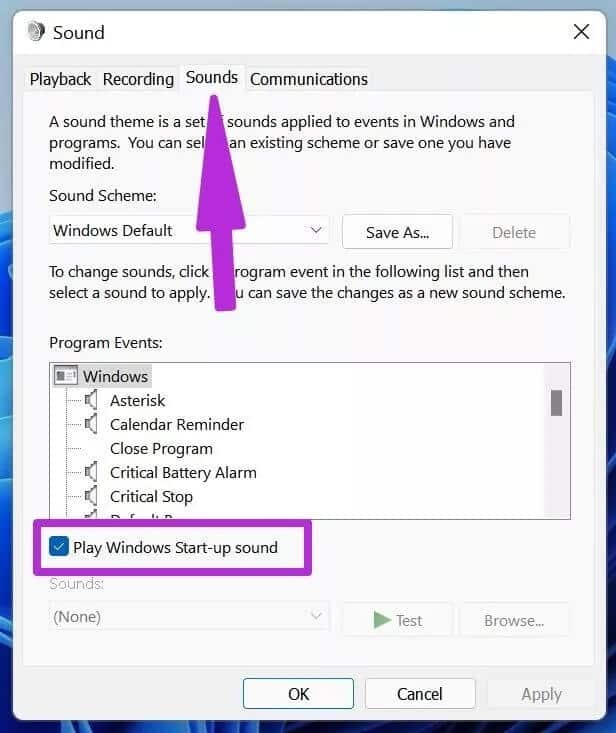
Krok 8: Otevře se známé hlasové menu.
Nyní přejděte do nabídky Zvuky a vypněte přepínač zvuku při spuštění systému Windows 11.
Zakažte nepříjemné zvuky ve Windows 11
Windows 11 není jen o zvuku při spuštění. Systém přehraje malý tón na více místech, například když je zařízení umístěno do nabíjecí polohy, program se zavře, vytiskne se celý postup a další. Úplný seznam můžete zkontrolovat v nabídce zvukového systému. Ze stejné nabídky Zvuk můžete vypnout zvuk při spuštění Windows 11 a můžete úplně vypnout všechny systémové zvuky z Windows 11.